Netzwerktopologie:
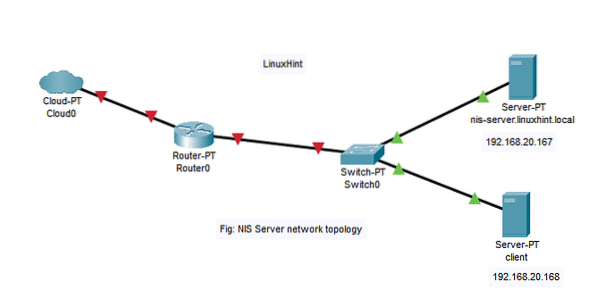
Hier haben wir 2 Maschinen mit Ubuntu Server 18.04 LTS-Betriebssystem installiert.
In diesem Artikel,
NIS-Server:
Hostname = nis-server.linuxhint.lokal
IP-Adresse = 192.168.20.167/24
NIS-Client:
Hostname = Klient
IP-Adresse = 192.168.20.168/24
Dinge, die Sie wissen müssen:
Der NIS-Server nis-server.linuxhint.lokal muss eine statische IP-Adresse konfiguriert haben. In diesem Artikel wird es mit der statischen IP konfiguriert 192.168.20.167. Klient Die Maschine muss sich im selben Netzwerk befinden wie die nis-server.linuxhint.lokal Server. Der Hostname muss ein vollqualifizierter Domänenname (FQDN) sein und im NIS-Server richtig konfiguriert sein. Hier hat der NIS-Server den Hostnamen nis-server.linuxhint.lokal und der Domainname linuxhint.lokal
Sie können den DNS-Server verwenden, um den Hostnamen und den Domänennamen aufzulösen. Sie können auch die /etc/hosts Datei. In diesem Artikel verwende ich die /etc/hosts Datei für DNS-Auflösung. Das Klient Maschine muss auch in der Lage sein, den Hostnamen und den Domänennamen des NIS-Servers aufzulösen. Sie können auch entweder einen DNS-Server verwenden oder /etc/hosts Datei für die DNS-Auflösung im Klient Maschine.
Festlegen der statischen IP im NIS-Server:
Suchen Sie zuerst den Namen der Netzwerkschnittstelle mit dem folgenden Befehl:
$ ip aHier lautet der Name der Netzwerkschnittstelle ens33 in meinem Fall. Bei dir kann es anders sein. Stellen Sie sicher, dass Sie es von nun an durch Ihres ersetzen.
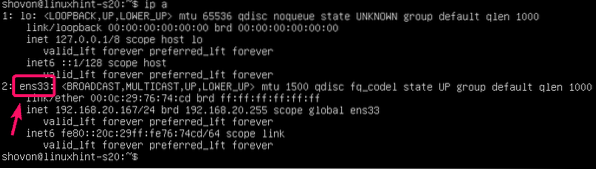
Bearbeiten Sie nun die /etc/netplan/50-cloud-init.yaml Datei mit folgendem Befehl:
$ sudo nano /etc/netplan/50-cloud-init.yaml
Fügen Sie nun die folgenden Zeilen zur Datei hinzu. Stellen Sie sicher, dass Sie die IP-Adressen entsprechend Ihrer Netzwerkkonfiguration anpassen. Wenn Sie fertig sind, speichern Sie die Datei.
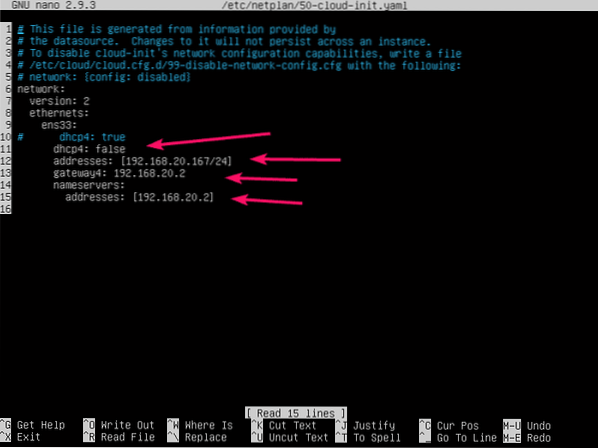
Wenden Sie nun die Netzwerkkonfiguration mit dem folgenden Befehl an:
$ sudo netplan anwenden
DNS im NIS-Server konfigurieren:
Öffnen Sie nun die /etc/hosts Datei des NIS-Servers wie folgt:
$ sudo nano /etc/hosts
Fügen Sie nun die folgende Zeile zum hinzu /etc/hosts Datei und speichern Sie die Datei.
192.168.20.167 nis-server.linuxhint.lokaler nis-server linuxhint.lokal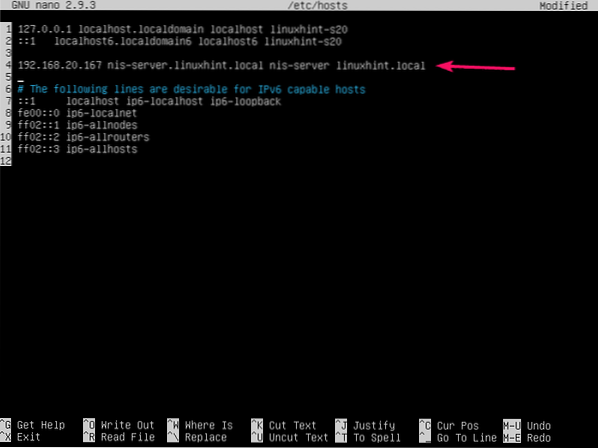
Legen Sie nun einen FQDN-Hostnamen fest nis-server.linuxhint.lokal zum NIS-Server mit dem folgenden Befehl:
$ sudo hostnamectl set-hostname nis-server.linuxhint.lokal
Starten Sie nun den NIS-Server wie folgt neu:
$ sudo Neustart
Sobald der NIS-Server gestartet ist, sollte der Hostname auf gesetzt werden nis-server.linuxhint.lokal.
$ Hostname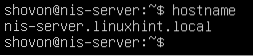
NIS-Server installieren:
Aktualisieren Sie nun auf dem NIS-Server-Rechner den APT-Paket-Repository-Cache mit dem folgenden Befehl:
$ sudo apt-Update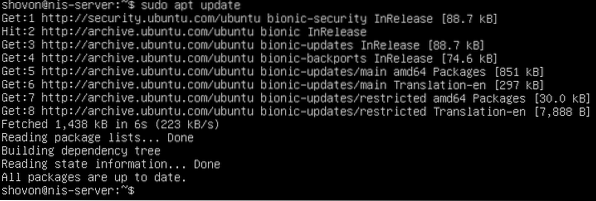
Installieren Sie nun das NIS-Serverpaket mit dem folgenden Befehl:
$ sudo apt install nis
Um die Installation zu bestätigen, drücken Sie Ja und drücke dann
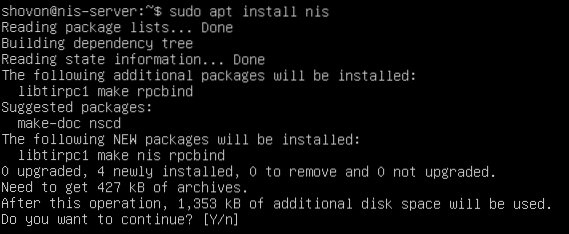
Geben Sie nun Ihren Domainnamen ein (linuxhint.lokal in meinem Fall), wählen Sie
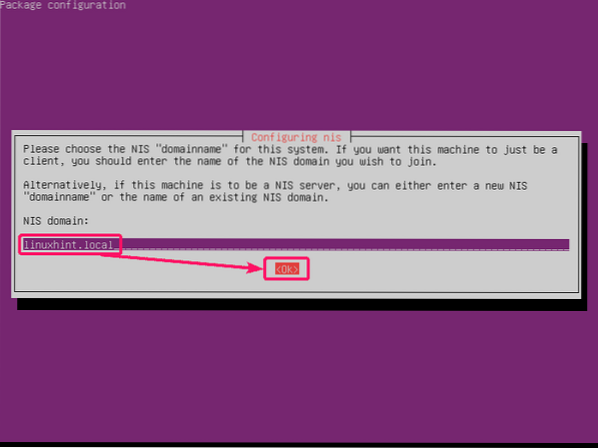
NIS-Server sollte installiert sein.
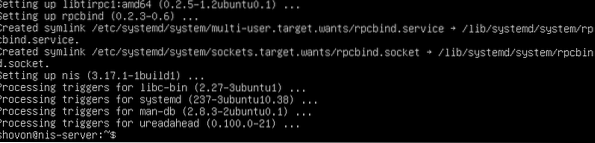
NIS-Server konfigurieren:
Öffnen Sie nun die Konfigurationsdatei /etc/default/nis mit folgendem Befehl:
$ sudo nano /etc/default/nis
Sie müssen die 2 Zeilen wie im Screenshot unten markiert ändern.
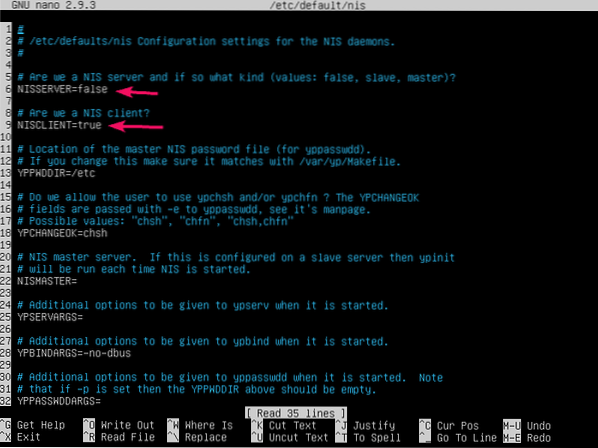
einstellen NISSERVER zu Meister und NISCLIENT zu falsch wie im Screenshot unten gezeigt. Speichern Sie dann die Datei.
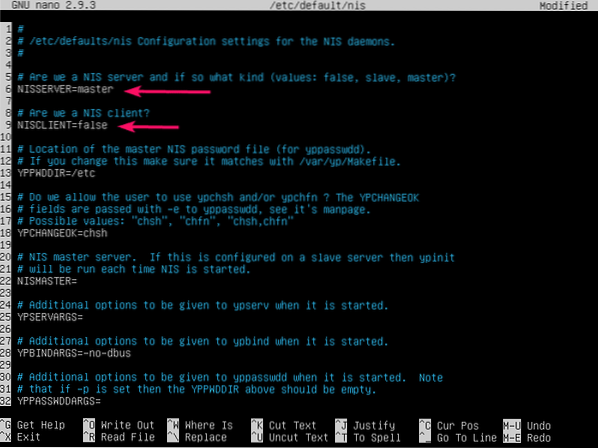
Öffnen Sie nun die /etc/ypserv.Securenets Datei wie folgt:
$ sudo nano /etc/ypserv.Securenets
Fügen Sie vor der markierten Zeile einen Hash hinzu, um ihn auszukommentieren.
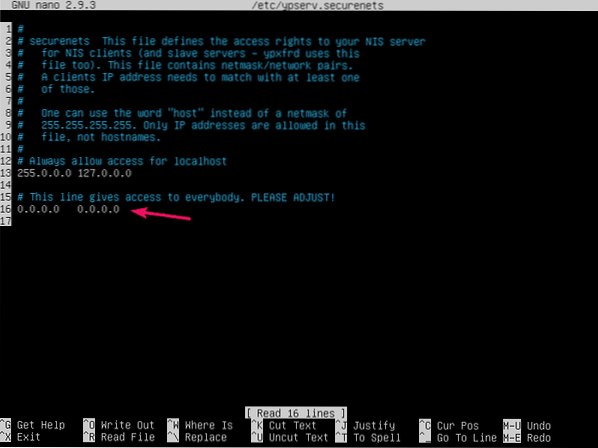
Fügen Sie dann die Netzmaske und die Netzwerkadresse Ihres eigenen Netzwerks im folgenden Format hinzu:
Netzmaske NetzwerkadresseSpeichern Sie dann die Datei.
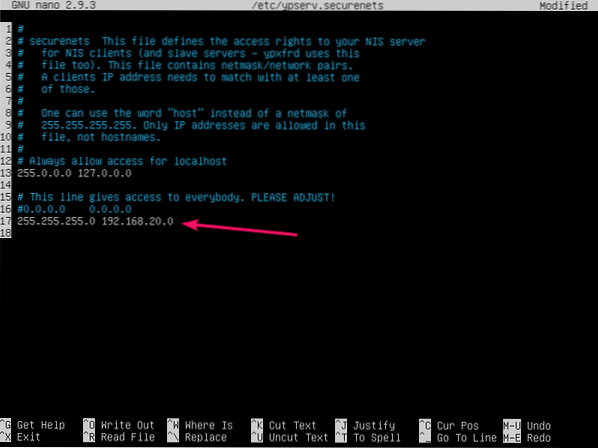
Initialisieren Sie nun die NIS-Serverdatenbank mit dem folgenden Befehl:
$ sudo /usr/lib/yp/ypinit -m
Ihr FQDN-Hostname sollte hier aufgeführt sein. Jetzt drücken

Drücken Sie zum Bestätigen Ja und drücke dann
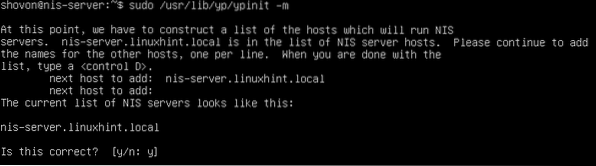
Die NIS-Serverdatenbank sollte initialisiert werden.
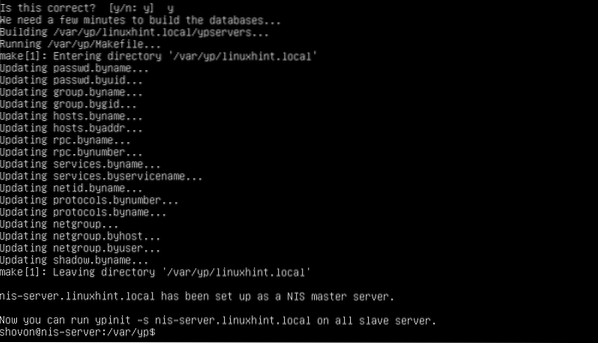
Starten Sie nun den NIS-Dienst mit dem folgenden Befehl neu:
$ sudo systemctl Neustart rpcbind nis
Hinzufügen eines Benutzers zum NIS-Server:
Jetzt können Sie dem NIS-Server neue Benutzer hinzufügen.
Um einen neuen Benutzer hinzuzufügen new Benutzer1 (sagen wir mal), führen Sie den folgenden Befehl aus:
$ sudo adduser user1
Geben Sie nun ein Passwort für den Benutzer ein Benutzer1 und drücke
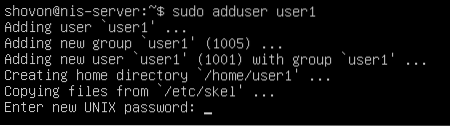
Geben Sie das Passwort erneut ein und drücken Sie
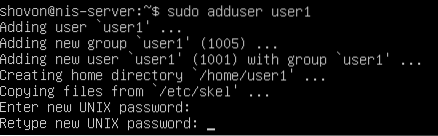
Geben Sie nun einige Benutzerinformationen ein.
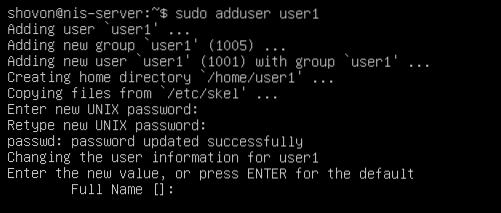
Wenn Sie alle Benutzerinformationen hinzugefügt haben, drücken Sie Ja und drücke dann
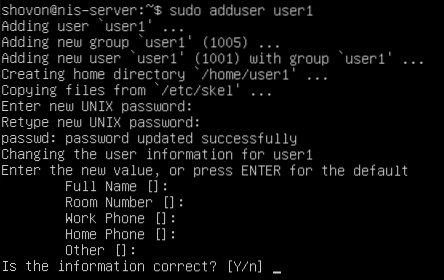
Der Benutzer Benutzer1 sollte erstellt werden.
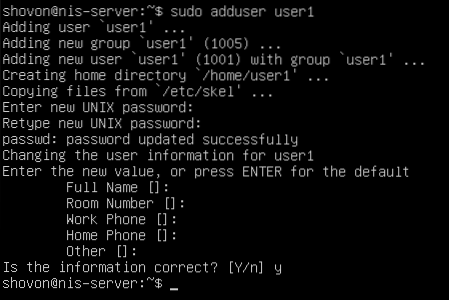
Fügen Sie auf die gleiche Weise einen weiteren Benutzer hinzu Benutzer2.
$ sudo adduser user2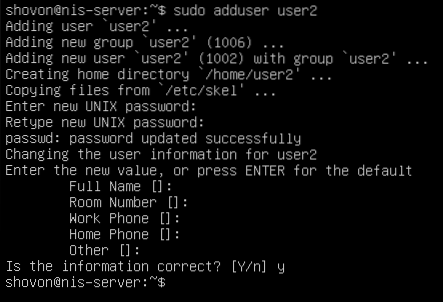
Fügen Sie auf die gleiche Weise einen weiteren Benutzer hinzu Benutzer3.
$ sudo adduser user3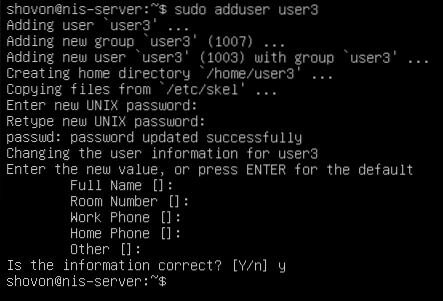
Jedes Mal, wenn Sie neue Benutzer erstellen oder Benutzerinformationen ändern, i.e. Name, Home-Verzeichnis, Passwort etc., Sie müssen die NIS-Benutzerdatenbank aktualisieren.
Navigieren Sie dazu zu /var/yp Verzeichnis zuerst.
$ cd /var/ypFühren Sie nun den folgenden Befehl aus dem /var/yp Verzeichnis, um die NIS-Benutzerdatenbank zu aktualisieren.
$ sudo machen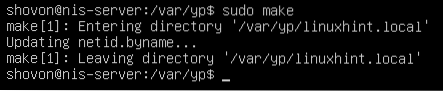
NIS-Client konfigurieren:
Fügen Sie im NIS-Client zunächst den Hostnamen und den Domänennamen des NIS-Servers zu den /etc/hosts Datei.
$ sudo nano /etc/hosts
Fügen Sie die folgende Zeile zum . hinzu /etc/hosts Datei und speichern Sie die Datei.
192.168.20.167 nis-server.linuxhint.lokaler nis-server linuxhint.lokal
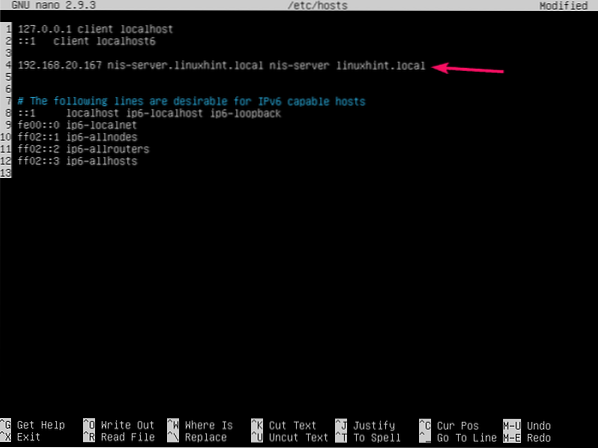
Aktualisieren Sie nun den APT-Paket-Repository-Cache des NIS-Client-Rechners.
$ sudo apt-Update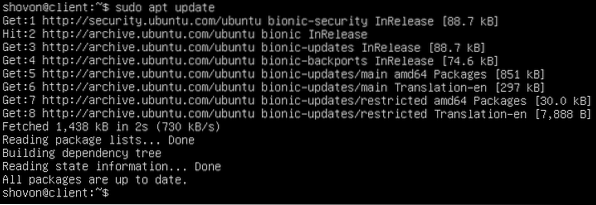
Installieren Sie nun das NIS-Paket auf dem NIS-Client-Rechner wie folgt:
$ sudo apt install nis
Um die Installation zu bestätigen, drücken Sie Ja und drücke dann
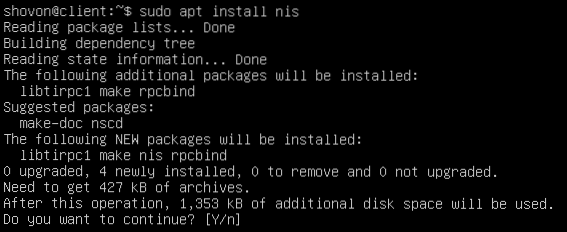
Geben Sie den Domänennamen des NIS-Servers ein (linuxhint.lokal in diesem Fall) und drücken Sie
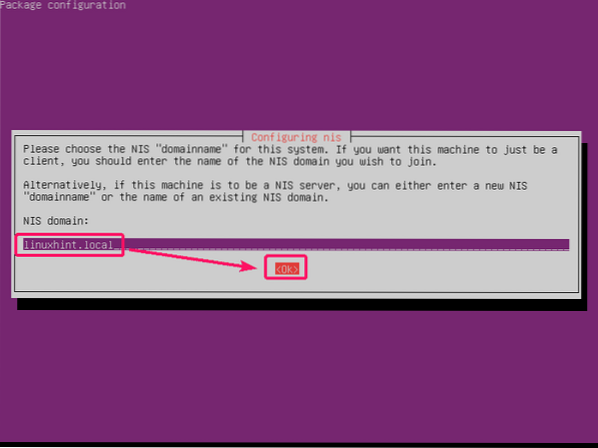
NIS-Paket sollte installiert sein.
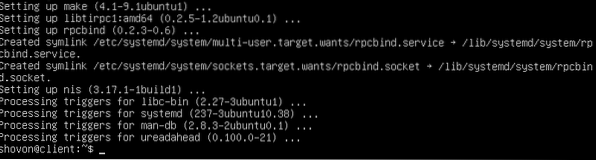
Jetzt offen /etc/yp.conf Datei wie folgt:
$ sudo nano /etc/yp.conf
Fügen Sie nun die folgende Zeile am Ende des /etc/yp.conf Datei und speichern Sie es.
Domain linuxhint.lokaler Server nis-server.linuxhint.lokal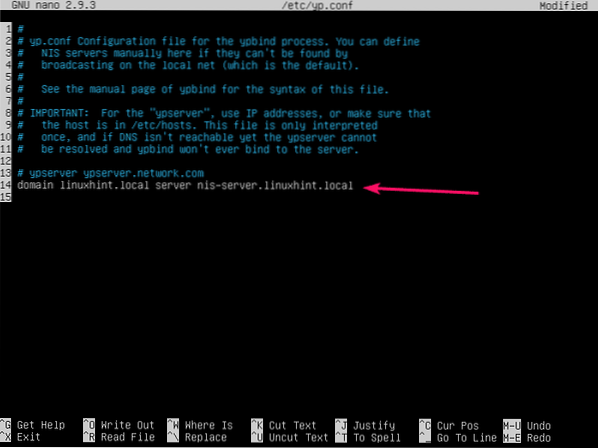
Öffnen Sie nun die /etc/nsswitch.conf Datei wie folgt:
$ sudo nano /etc/nsswitch.conf
Sie müssen die markierten Zeilen ändern.
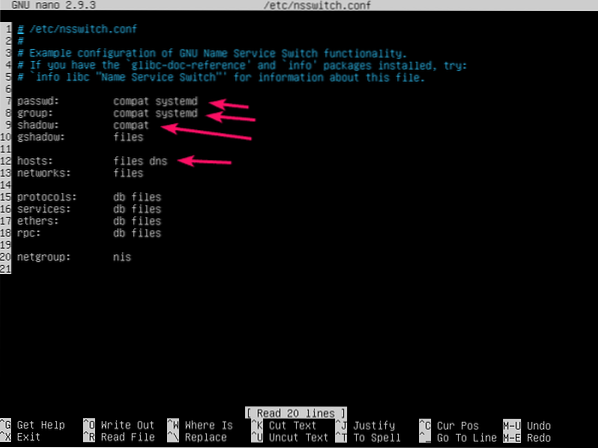
Hinzufügen nis am Ende jeder Zeile, wie im Screenshot unten markiert. Wenn Sie fertig sind, speichern Sie die Datei.
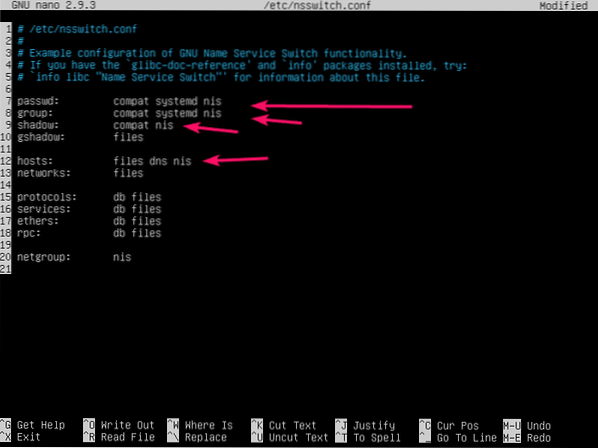
Sie müssen auch die Home-Verzeichnisse der NIS-Benutzer an Ihren NIS-Client mounten. Sie können dazu iSCSI, NFS, CIFS (Samba) verwenden. Aber es ist nicht Gegenstand dieses Artikels. Also behalte ich das Home-Verzeichnis des NIS-Benutzers im lokalen Dateisystem des NIS-Clients.
Wenn Sie sich als Ihre NIS-Benutzer anmelden, erstellen diese automatisch ihre eigenen Home-Verzeichnisse im /Zuhause Verzeichnis des NIS-Client-Rechners. Um ihnen diese Berechtigung zu gewähren, müssen Sie PAM des NIS-Client-Rechners konfigurieren.
Um PAM zu konfigurieren, öffnen Sie /etc/pam.d/gemeinsame-Sitzung Konfigurationsdatei wie folgt:
$ sudo nano /etc/pam.d/gemeinsame-Sitzung
Fügen Sie nun die folgende Zeile am Ende der Datei hinzu und speichern Sie die Datei.
Sitzung optional pam_mkhomedir.also skel=/etc/skel umask=007
Starten Sie nun den NIS-Client-Rechner wie folgt neu:
$ sudo Neustart
NIS-Server testen:
Sobald der NIS-Client-Rechner gestartet ist, sollten Sie sich als die Benutzer anmelden können, die Sie zuvor auf dem NIS-Server-Rechner erstellt haben.
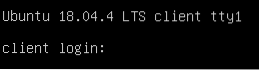
Wie Sie sehen, habe ich mich erfolgreich angemeldet als Benutzer1 auf dem NIS-Client-Rechner.
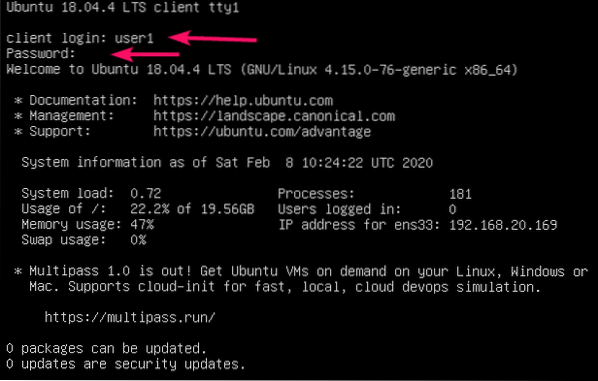
Das Heimatverzeichnis von Benutzer1, /home/user1 wird auch automatisch erstellt.

Standardmäßig befinden sich die NIS-Benutzer in ihrem eigenen Home-Verzeichnis, wie Sie im Screenshot unten sehen können.
$ pwd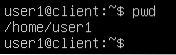
Sobald der NIS-Client konfiguriert ist, können Sie mit dem folgenden Befehl Informationen zu allen NIS-Benutzern anzeigen:
$ ypcat passwdAlle Benutzer, die Sie auf dem NIS-Servercomputer erstellt haben, sollten hier aufgelistet sein, wie Sie im Screenshot unten sehen können.
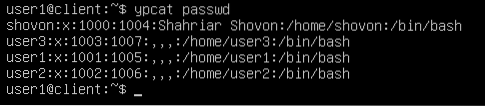
Wie ihr seht, kann ich mich auch einloggen als Benutzer2 und Benutzer3 vom NIS-Client-Rechner. NIS funktioniert korrekt.


So installieren und konfigurieren Sie den NIS-Server auf Ubuntu Server 18.04 LTS. Danke, dass du diesen Artikel gelesen hast.
 Phenquestions
Phenquestions


